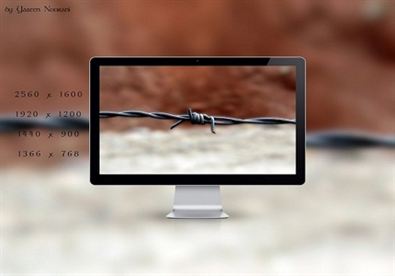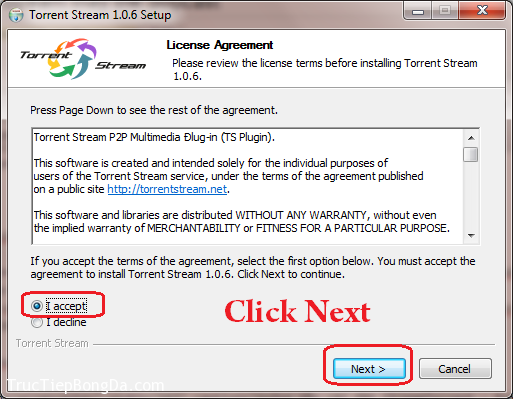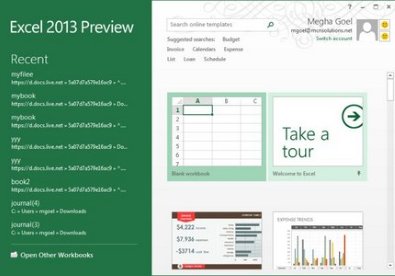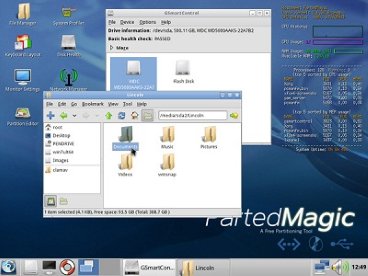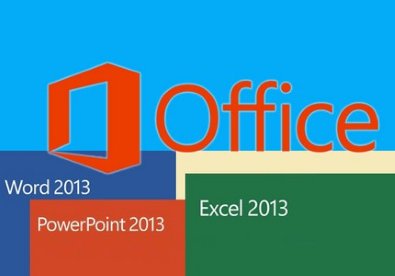Phần mềm tiết kiệm điện khi dùng máy tính
(Giúp bạn)Bạn đã biết cách sử dụng máy tính hiệu quả để vừa tiết kiệm điện năng, lại vừa bảo vệ môi trường? Nếu chưa, phần mềm miễn phí dưới đây sẽ tự động thực hiện điều đó giúp bạn.
- 1Sau khi hoàn tất cài đặt, bạn có thể kích hoạt ngay phần mềm Granola để sử dụng, hoặc kích hoạt phần mềm từ Start Menu của Windows (nhấn vào nút Start, tìm đến mục MiserWare -> Granola để kích hoạt phần mềm).Khi được kích hoạt, biểu tượng của phần mềm Granola sẽ hiển thị ở khay hệ thống của Windows. Bạn có thể kích đôi vào biểu tượng này để gọi giao diện chính của phần mềm.Ngoài ra, trên giao diện chính của phần mềm sẽ cung cấp các thông tin như mức độ năng lượng, tiền (dựa vào số tiền trên mỗi KWh sử dụng điện), lượng CO2 thải ra và mức độ % điện năng tiêu thụ của CPU… tiết kiệm được sau khi đã kích hoạt Granola.
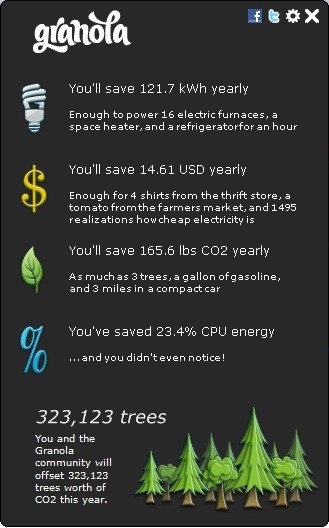
- 2Để thay đổi thiết lập của phần mềm, bạn kích chuột phải vào biểu tượng Granola trên khay hệ thống, chọn Settings, hoặc kích vào biểu tượng bánh răng cưa ở góc trên bên phải giao diện chính phần mềm.Từ hộp thoại Settings hiện ra, cho phép người dùng lựa chọn 3 chế độ tối ưu hệ thống để tiết kiệm năng lượng:
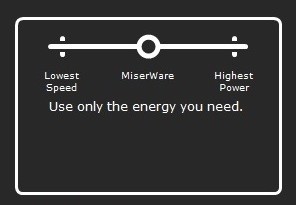 - Với thiết lập mặc định (MiserWare), Granola sẽ tự động tối ưu hệ thống một cách phù hợp với quá trình sử dụng của người dùng, từ đó sẽ có mức độ tiết kiệm năng lượng linh hoạt nhất.- Với thiết lập “Highes Power”, máy tính sẽ được quyền sử dụng tối đa tài nguyên hệ thống (CPU) khi cần, đồng thời với việc tiết kiệm điện năng sẽ ở mức thấp nhất.- Với thiết lập “Lowest Settings”, máy tính sẽ tiêu thụ điện năng ít nhất, nghĩa là tiết kiệm năng lượng nhất. Tuy nhiên ở chiều hướng ngược lại thiết lập này có thể làm ảnh hưởng đến hiệu suất của máy tính do chỉ sử dụng tài nguyên hệ thống ở mức cầm chừng.Tốt nhất, bạn nên thiết lập ở mức mặc định (MiserWare), tuy nhiên trong những trường hợp không cần phải khai thác quá nhiều tài nguyên hệ thống, như khi chỉ duyệt web, soạn thảo văn bản hay nghe nhạc… bạn có thể chuyển sang mức “Lowest Settings” để tiết kiệm điện năng được hiệu quả.Tại mục “Energy cost per kWh” ở bên dưới cho phép người dùng điền mức giá điện hiện tại (đơn vị theo USD) để phần mềm có thể tính toán số tiền mà người dùng đã tiết kiệm được nhờ sử dụng Granola.
- Với thiết lập mặc định (MiserWare), Granola sẽ tự động tối ưu hệ thống một cách phù hợp với quá trình sử dụng của người dùng, từ đó sẽ có mức độ tiết kiệm năng lượng linh hoạt nhất.- Với thiết lập “Highes Power”, máy tính sẽ được quyền sử dụng tối đa tài nguyên hệ thống (CPU) khi cần, đồng thời với việc tiết kiệm điện năng sẽ ở mức thấp nhất.- Với thiết lập “Lowest Settings”, máy tính sẽ tiêu thụ điện năng ít nhất, nghĩa là tiết kiệm năng lượng nhất. Tuy nhiên ở chiều hướng ngược lại thiết lập này có thể làm ảnh hưởng đến hiệu suất của máy tính do chỉ sử dụng tài nguyên hệ thống ở mức cầm chừng.Tốt nhất, bạn nên thiết lập ở mức mặc định (MiserWare), tuy nhiên trong những trường hợp không cần phải khai thác quá nhiều tài nguyên hệ thống, như khi chỉ duyệt web, soạn thảo văn bản hay nghe nhạc… bạn có thể chuyển sang mức “Lowest Settings” để tiết kiệm điện năng được hiệu quả.Tại mục “Energy cost per kWh” ở bên dưới cho phép người dùng điền mức giá điện hiện tại (đơn vị theo USD) để phần mềm có thể tính toán số tiền mà người dùng đã tiết kiệm được nhờ sử dụng Granola.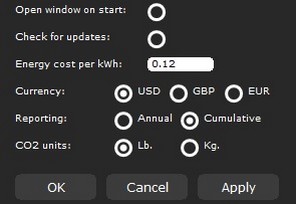
- 3
Bạn nên đánh dấu bỏ đi tùy chọn “Check for Updates” để phần mềm không tự động kiểm tra và nâng cấp lên phiên bản mới (có thể là phiên bản bị thu phí). Bên cạnh đó, nếu trong quá trình sử dụng Granola hiện ra hộp thoại yêu cầu nâng cấp phiên bản (như hình minh họa bên dưới), bạn chỉ việc nhấn nút “Not now” để bỏ qua hộp thoại này.
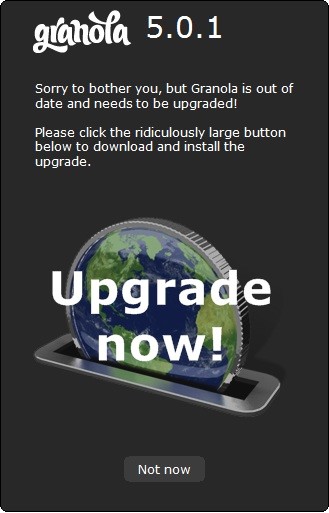 Bên cạnh chức năng tiết kiệm điện nặng, Granola còn hoạt động với vai trò như một phần mềm tự động tối ưu hệ thống để giúp hệ thống luôn hoạt động nhẹ nhàng nhất có thể. Ngoài ra, phần mềm này còn có tác dụng giúp nhiệt độ các linh kiện trên máy tính không bị quá nóng, là nguyên nhân chính khiến hệ thống bị treo và làm giảm tuổi thọ linh kiện.
Bên cạnh chức năng tiết kiệm điện nặng, Granola còn hoạt động với vai trò như một phần mềm tự động tối ưu hệ thống để giúp hệ thống luôn hoạt động nhẹ nhàng nhất có thể. Ngoài ra, phần mềm này còn có tác dụng giúp nhiệt độ các linh kiện trên máy tính không bị quá nóng, là nguyên nhân chính khiến hệ thống bị treo và làm giảm tuổi thọ linh kiện.